Om du får felkoden 80190864 när du försöker göra ett köp på din Xbox betyder det att det finns ett problem med din betalningsmetod. Så här fixar du det. Se först till att din betalningsmetod är uppdaterad. För att göra detta, gå till Microsoft Store och logga in med ditt Microsoft-konto. Under Betalning & fakturering väljer du Betalningsalternativ. Välj den betalningsmetod du använder och välj sedan Redigera. Ange den information som krävs och välj sedan Spara. Om din betalningsmetod är uppdaterad och du fortfarande får felkoden 80190864, prova att ta bort och lägga till din betalningsmetod igen. För att göra detta, gå till Microsoft Store och logga in med ditt Microsoft-konto. Under Betalning & fakturering väljer du Betalningsalternativ. Välj den betalningsmetod du använder och välj sedan Ta bort. När du har tagit bort din betalningsmetod lägger du till den igen och försöker göra ditt köp. Kontakta Xbox Support om du fortfarande har problem.
Även om du är redo att köpa det senaste Xbox-spelet, är ditt köp inte klart. Så du kan inte ladda ner det, vilket är väldigt frustrerande. Felet uppstår vanligtvis när du är på en betalningsgateway; Xbox slutför inte din betalning, vilket resulterar i Betalningsfelkod 80190864 . Du kanske undrar vad som orsakar detta och hur man åtgärdar det. Vi har alla täckta med detta.

kmode_exception_not_handled
Varför får Xbox felkod 80190864?
Felkod 80190864 hindrar dig från att köpa spel eller tjänster på Xbox. Det kan finnas flera orsaker till felet. I de flesta fall uppstår felet på grund av en blockerad transaktion, en försenad betalningsmetod eller en betalning i tid. Dessutom kan orsaken till felet också vara ett fel på Xbox-servrarna. För att kontrollera statusen för Xbox-servern, besök denna sida. Slutligen är felet också relaterat till en betalning från en ogiltig finansiell tjänst. Vi har listat några av orsakerna till felet. Så, utan vidare, låt oss titta på dem en efter en.
- Din bank godkänner inte din betalningsmetod: En av orsakerna till Xbox-betalningsfelkod 80190864 är en obehörig betalning. Otillåten betalning kan bero på otillräckliga krediter, kortblockering, felaktig AVS-information, överträdelser av efterlevnad och kortövergräns. Vi rekommenderar att du kontaktar din bank för att åtgärda felet. Under tiden kan du kontrollera din kreditgräns, dubbelkolla din faktureringsinformation eller uppdatera din betalningsmetod.
- Betalningsmetoden har upphört att gälla eller är inte längre giltig: Ett fel kan uppstå om du har valt ett betalningsalternativ för att köpa ett spel eller en tjänst på Xbox. I det här fallet måste du lägga till en ny betalningsmetod för att slutföra ditt köp. Nästa avsnitt hjälper dig att fixa detta.
Åtgärda Xbox Payment Error Code 80190864
Som vi diskuterade ovan, orsakerna till felet. Låt oss ta en titt på lösningarna för att fixa Xbox-betalningsfelkod 80190864.
registret renare bra eller dåligt
- Uppdatera betalningsmetod
- Lägg till en ny betalningsmetod
- Betala av det förfallna saldot
Låt oss nu dyka in i dess detaljer.
1] Uppdatera betalningsmetod
Att uppdatera din betalningsmetod kan hjälpa dig om din betalningsmetod är försenad. Så här kan du uppdatera din betalningsmetod på Xbox.
- besök Webbplats Microsoft och logga in med ditt Microsoft-konto precis som du skulle göra på konsolen.
- Klicka på 'Betalning och fakturering' och välj 'Betalningsmetoder'.
- Under dina registrerade betalningsmetoder går du till att visa eller redigera kortet eller ta bort kortet.
- Uppdatera dina kortuppgifter och klicka på Spara.
Du kommer nu att faktureras i det uppdaterade betalningsläget. Om problemet kvarstår, prova nästa steg.
2] Lägg till en ny betalningsmetod
Du kan prova att lägga till en ny betalningsmetod för att åtgärda problemet. För att göra detta, följ dessa snabba steg.
- Besök Microsoft Tjänster och prenumerationer
- Logga in på ditt Microsoft-konto som du vill lägga till den nya betalningsmetoden till.
- Hitta Xbox-prenumerationen du vill göra ändringar i.
- Klicka på 'Ändra' och gå till 'Ändra betalningsmetod'.
- Välj en ny betalningsmetod
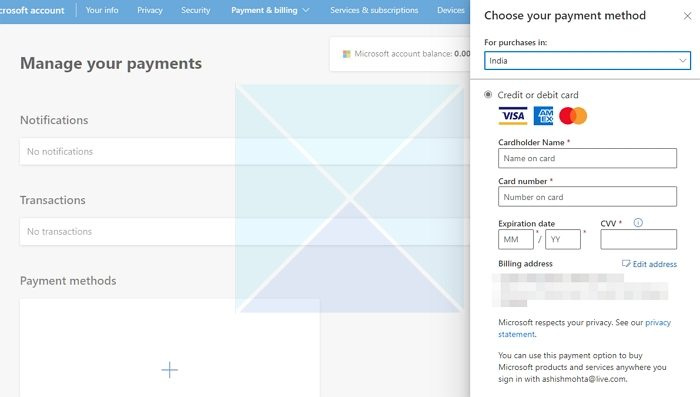
- Ange din faktureringsinformation och klicka på Spara.
- Därefter kommer hela saldot av skulden att överföras till en ny betalningsmetod.
Om du inte vill använda den nya betalningsmetoden permanent kan du ta bort den efter att köpet är klart.
2] Reglera förfallna saldo
Du kan ha en skuld eller skuld på ditt Microsoft-konto. Redogör alltså för felet. Följ dessa snabba steg för att lösa ditt problem med förfallna saldo.
din mapp kan inte delas
- Besök Microsoft Services & Prenumerationer
- Logga in med rätt Microsoft-konto
- Hitta den utgångna prenumerationen och klicka på 'Betala nu'.
- Välj en betalningsmetod för att slutföra din betalning
- När du har valt betalningsmetod klickar du på Nästa för att fortsätta.
Nu måste du ha fixat buggen.
Observera att du inte kan använda ditt presentkort, prenumerationskort eller ditt saldo på ditt Microsoft-konto för att slutföra en obetald betalning.
Varför har min Xbox problem med att behandla min betalning?
Detta kan bero på felaktig faktureringsinformation eller en försenad betalningsmetod. Du kan också starta om konsolen, kontrollera din internetanslutning och kontrollera serverstatus för att åtgärda felet.














